IceCream Slideshow Maker tamamen bedava ve Türkçe dilini destekleyen bir slayt şov oluşturma programıdır. Favori fotoğraflarınızdan çok güzel slayt gösterisi hazırlayabilirsiniz.
Ayrıca eğlenceli ve havalı geçiş efektleri ekleyebilir ve arka plana müzik yada diğer ses dosyalarını ekleyebilirsiniz.
Üstelik kullanması çok kolay! Artık kimsenin slayt sunum yapmak için bilgisayar kurdu olmasına gerek yok.
Sadece fotoğrafları ekleyin, slayt geçiş efektini ve süresini ayarlayın, arka plana ses ekleyin ve yayınlayın.
Slayt Nasıl Yapılır?
Önce programı kurmak için hep İleri butonuna tıklayarak devam edin. Sorunsuz şekilde kurulacaktır. Sonra programı çalıştırın.
Eğer programı açtığınızda dili Türkçe yerine İngilizce ise, pencerenin sağ alt köşesindeki Settings yazan butona tıklayın ve açılan pencereden Language kısmına tıklayın. Açılan menüden ise Türkçe’yi seçip ardından sağ alt köşedeki Save Settings yazan butona tıklayın. Böylece programın dili Türkçe olacak.
Slayt Şov Hazırlama Resimli Anlatım
Programın ana penceresi aşağıdaki gibidir.
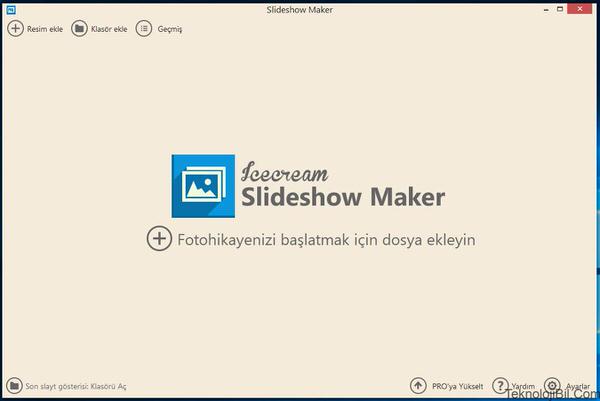
Öncelikle pencerenin hemen soluna yerleştirdiğim resimleri programa eklemek için sürükle bırak yaptım. Dilerseniz alternatif olarak Fotohikayenizi başlatmak için dosya ekleyin yazan seçeneğe tıklayarak da bilgisayardan resimleri seçip programa aktarabilirsiniz.
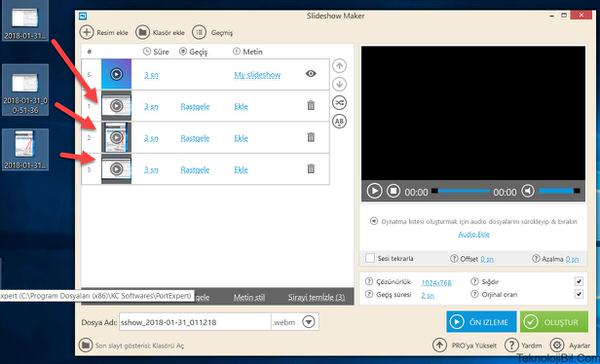
Daha sonra aşağıdaki resimde ok işaretleriyle sırasıyla gösterdiğim gibi yapın.
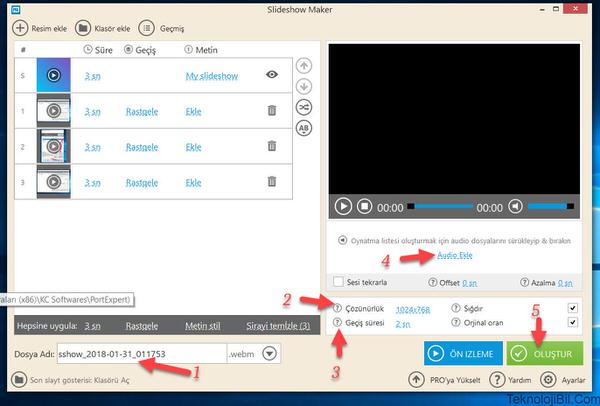
Önce 1 numara ile gösterdiğim Dosya Adı alanına yeni oluşturacağınız slayt gösterisi için bir isim girin. Zorunlu değildir, zaten otomatik olarak bir isim verilmiştir.
Ardından 2 numaralı ok ile gösterdiğim Çözünürlük seçeneğine tıklayarak slaytın çözünürlük kalitesini ayarlayabilirsiniz.
3 numaralı ok ile gösterdiğim Geçiş süresi seçeneğine tıklayarak fotoğrafların geçiş süresini değiştirebilirsiniz.
4 numaralı ok ile gösterdiğim Audio Ekle seçeneğine tıklayarak slayt sunumun arka planına müzik veya kendi konuşmanızın ses dosyasını ekleyebilirsiniz.
Son olarak tüm ayarları yaptıktan sonra 5 numara ile gösterdiğim Oluştur butonuna tıklayın. Dilerseniz daha öncesinde Ön İzleme butonuna tıklayarak slaytı test edip daha sonrasında hatasız olduğundan emin olduktan sonra Oluştur butonuna tıklayabilirsiniz.
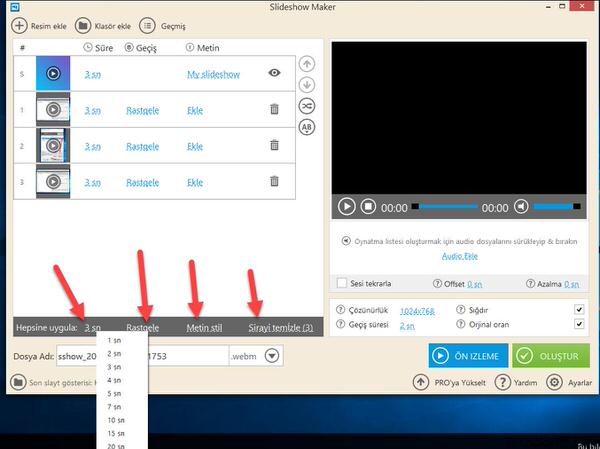
Dilerseniz üstteki resimde gösterdiğim gibi pencerenin alt tarafındaki seçeneklerden 3 sn seçeneğine tıklayınca açılan menüden fotoğrafın ekranda kaç saniye kalacağını değiştirebilirsiniz. Normalde 3 saniye olarak ayarlanmış.
Aynı şekilde Metin stilini değiştirebilirsiniz. Eğer tüm resimleri programdan silmek isterseniz, en sağdaki Sırayı temizle seçeneğine tıklayınız.
Normalde geçiş efekti olarak Rastgele seçeneği işaretlidir. Fakat geçiş efektini değiştirmek için Rastgele seçeneğine tıklayınca açılan menüden çok sayıda harika geçiş efektini seçip kullanabilirsiniz. Aşağıdaki resimde gösterdim.
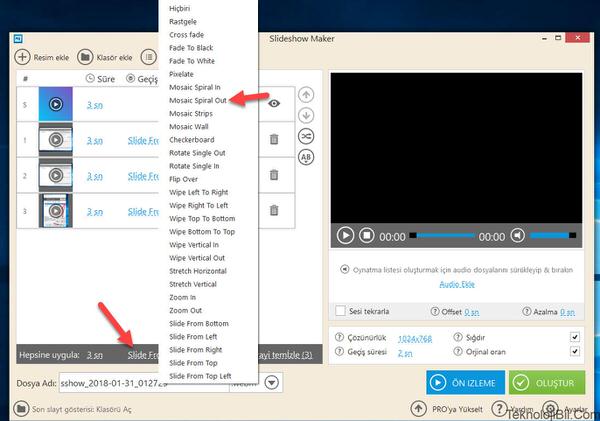
- Programı indir.
- Dil: Türkçe
- Lisans: Ücretsiz.
- İşletim sistemi: Windows XP/Vista/7/8/10.